-÷итатник
’удожник Anna Rose Bain. ∆ивопись в стиле современного ампира √алере€ работ совреме...
Ќе будите русского медвед€! - (1)Ќе будите русского медвед€! ћилые заморские соседи, —ытые, валь€жные, как боги, ...
омбинезон собаке за час! - (0)омбинезон собаке за час! (http://www.gloria-lucia.com/index.php) &...
шьем дл€ домашних питомцев+выкройки - (0)шьем дл€ домашних питомцев+выкройки ак сшить самое простое платье и удобный комбинезон дл€ ...
Ётикетки на баночки с домашними заготовками - (0)Ётикетки на баночки с домашними заготовками &...
-ћетки
-–убрики
- (19)
- ћои видеофильмы (19)
- шитьЄ (16)
- бисер (4)
- –укоделие. Ќетканный гобелен (3)
- в€зание крючком и спицами (2)
- ¬идео разное (2)
- о женщинах (1)
- гороскопы (1)
- мультики (1)
- –осси€ (0)
- фоторедакторы (0)
- ƒл€ дизайна (4)
- ProShow Produser (4)
- TV (0)
- јктеры и их судьбы (18)
- архитектура (4)
- јудиокниги (3)
- ¬идео моих друзей (2)
- ¬ышивка (10)
- √орода мира (17)
- ƒела домашние (4)
- ƒела хоз€йские (6)
- ƒетска€ страничка (9)
- дл€ Ћи–у (2)
- ƒл€ пенсионеров (1)
- ∆ивотные (7)
- «аготовки на зиму (1)
- «доровье (56)
- »гры (1)
- »ностранные €зыки (2)
- »нтерьеры (2)
- липјрты (9)
- лиѕарты-Ѕродилки (9)
- ниги электронные (4)
- омпьютер (75)
- осметика (4)
- улинари€ (20)
- улинари€ и выпечка (13)
- Ће“о (0)
- Ћитература (1)
- мастер -класс от ќльги Ќикишичевой (2)
- ћои бесшовные фоны (0)
- ћои работы (2)
- ћузыка (30)
- Ќаш дом (1)
- Ќовый год (1)
- Ќовый год и рождество (0)
- ќбои рабочего стола (1)
- ќтдохнем, поиграем (1)
- ѕереводчики слов и текстов (2)
- пословицы, поговорки (1)
- ѕосмеЄмс€, улыбнЄмс€ (2)
- ѕоэзи€ (2)
- ѕутешестви€ 3D (21)
- –укоделие (49)
- самое интересное (90)
- —тихи (19)
- “еатр, искусство (2)
- “еатр, спектакль (1)
- телевидение (2)
- “елефоны (3)
- ‘ильмы(по романам) “ать€ны ”стиновой (1)
- фоны дл€ творчества (0)
- ‘оны мои дл€ творчества (0)
- ‘оны разные (0)
- ‘отопроекты ≈катерины –ождественской (11)
- ’удожники (13)
- ÷веточное настроение (3)
- Ўитье в удовольствие (21)
- юридическа€ справка (0)
-¬идео

- ќсень в парке
- —мотрели: 3 (0)

- ћои новые работы.
- —мотрели: 10 (0)

- ќсенний блюз
- —мотрели: 4 (0)

- ќттепель.јвтор ‘едорова “амара
- —мотрели: 15 (0)

- ќп€ть метель.–абота ‘едоровой “амары
- —мотрели: 27 (0)
-—сылки
-ћузыка
- *** јлекс —ильванни_Para Que No Me Olvides***
- —лушали: 4267 омментарии: 0
- J'Ai Peur - Damian Sargue "Romeo et Juliette"
- —лушали: 13279 омментарии: 0
- ѕадает снег —альваторе јдамо
- —лушали: 1711 омментарии: 1
- ороли ночной ¬ероны -ј. јлександрин, —. Ћи,ј. ѕост.
- —лушали: 2992 омментарии: 1
- Garou - Je n'attendais que Vous.
- —лушали: 4613 омментарии: 0
-‘отоальбом

- Dolce Gabbana 2016 ћои оллажи
- 21:33 12.04.2016
- ‘отографий: 7

- «имушка-зима
- 22:45 27.12.2015
- ‘отографий: 19

- ћои работы
- 17:33 29.03.2015
- ‘отографий: 30
-ѕоиск по дневнику
-ѕодписка по e-mail
-ƒрузь€
-ѕосто€нные читатели
-—татистика
«аписи с меткой компьютор
(и еще 4077 запис€м на сайте сопоставлена така€ метка)
ƒругие метки пользовател€ ↓
proshow produser актеры актеры и их судьбы архитектура аудиокгиги бисер бисероплетение бродилки видеофильм видио вышивка в€зание крючком в€зание спицами в€з€ние крючком города города мира дела домашние дела хоз€йские детска€ страничка екатерина рождественска€ животные домашние здоровье здоровье человека интересное клипарты книги электронные компьютер компьютор косметика кулинари€ кулинари€ за 5 минут лиру мои видеофильмы музыка музыка дл€ души песни программы путешестви€ путешестви€ 3d путешестви€ вертуальные рукоделие рукоделие. нетканный гобелен самое интересное стихи телефон фотопроекты художники шитье шитье в удовольствие шрифты
—и€ние драгоценностей в √»ћѕ |
Ёто цитата сообщени€ IrchaV [ѕрочитать целиком + ¬ свой цитатник или сообщество!]
ћетки: компьютор программа урок √»ћѕ |
сайт по анимированию своего фото |
Ёто цитата сообщени€ Ўадрина_√алина [ѕрочитать целиком + ¬ свой цитатник или сообщество!]
  ’очу познакомить вас с простым и интересным сайтом где можно в несколько минут легко анимировать, или вставит в простую рамку свои фото. ’очу познакомить вас с простым и интересным сайтом где можно в несколько минут легко анимировать, или вставит в простую рамку свои фото.  |
—ери€ сообщений "—айты дл€ работы с фото":
„асть 1 - ƒл€ тех, кто не умеет работать в фотошопе
„асть 2 - јнимированный аватар из картинок или ¬ашего фото
...
„асть 8 - —айт - раскраска картинок и фотографий. –аскрашивать фото можно блестками любого цвета.
„асть 9 - √енератор, дл€ создани€ красивого слайд шоу из картинок или фото.
„асть 10 - —айт, где можно в несколько минут, и очень легко анимировать свои фото
ћетки: компьютор программы он-лайн |
Ѕродилка по ‘отошопу |
Ёто цитата сообщени€ Silvestr [ѕрочитать целиком + ¬ свой цитатник или сообщество!]
ѕобродил € по своему дневнику и пон€л, что мои дорогие читатели ломают ноги и ногти. » решил € облегчить им жизнь. “ак как самым читаемым контекстом €вл€ютс€ статьи о ‘отошоп, то и решил € с него начать. ѕотом, наверное, и по остальным рубрикам бродилки сделаю. Ётот пост по мере добавлени€ нового материала, будет часто редактироватьс€. “ак что фотошоп-мастерам советую загл€дывать сюда почаще.
раткое содержание ј”–џ дл€ фотошоперов.
—борники уроков по Photoshop:
”роки по ‘отошоп даром. —айт со сборниками уроков
Ўкола по Photoshop —борники уроков пр€мо на ј”–≈
—тили дл€ Photoshop:
—тили дл€ ‘отошоп 115 различных стилей
—тили дл€ ‘отошоп еще 49 различных стилей
исти дл€ Photoshop:
исти/Brushes три подборки кистей: тату, водопады, девушки
—делать кисть урок о том, как сделать кисть самосто€тельно
”роки по Photoshop онлайн:
ѕроделки јмура рисуем сердце, пронзенное стрелой
Ёффект гор€чего напитка завариваем гор€чий кофе в ‘отошоп
’очешь на ѕандору? сделай свой јватар в ‘отошоп
“екстура на неровной поверхности именно про это
Ќожницы и веревка дл€ мастера подвешиваем и режим фото
ѕлавка€ вставка плавим фотоаппарат в ‘отошоп
ѕлавный переход изображений только так и не иначе
Ёффект древней рукописи ну очень стара€ бумага
Ёффект шахматной доски не об€зательно быть аспаровым
’амелион замена цвета предмета в ‘отошоп
ѕошалим? дружеский шарж из фото
ћолодильные €блоки в Photoshop как выгл€деть моложе
алендарь в Photoshop настольный календарь не проблема
ѕригласительна€ открытка без комментариев
Ќеобычное портфолио каждому нужно иметь
ƒелаем баннер да, да, именно баннер и учимс€ делать
—тань звездой! маки€ж в ‘отошоп или три тонны "штукатурки"
÷ветовой эффект на фотографии разноцветное свечение
—тру€ воды из Photoshop берегите воду!
ќтражение на поверхности смотрю в теб€, как в зеркало
Ёффект крика пр€м как после —оловь€-–азбойника
“екст в стиле ретро дл€ любителей 80-х
»ллюстраци€ дл€ комикса так и есть в натуре
ќбъемное фото в Photoshop эффект объемного изображени€
ѕоворот на скорости в Photoshop просто адреналин и драйв
“аких очков ни у кого нет! типа фруктовой маски на лице
јнимированный текст просто ¬ј”!
ѕанель навигации дл€ создателей сайтов хороша€ фишка
“ень через плетень создаем тень на фотографии
омната с постерами новое слово в интерьере
Ёффект мозаики из фотографии просто апликаци€ получаетс€
ƒым сигарет с ментолом... учимс€ рисовать дым от сигареты
–исуем каплю такую маленькую, маленькую
–исуем дождь и пасмурное небо учимс€ делать погоду
оробка/box клеим коробчи в ‘отошоп
јнимаци€ в PhotoShop, создание аватара учимс€, учимс€
¬од€ной создаем человека из воды
”крашаем фото придаем фотографии красивый эффект
–исуем зрачок взгл€ни, взгл€ни в зрачки мои суровые...
Ќебычайный коллаж коллаж из трех изображений
Ѕуквы из цветов подарим женщинам цветы
нопки дл€ сайта очередной урок дл€ веб-дизайнера
ѕривет с того света! создаем зловещую надпись
“екст из фото этим все сказано
Woman+man без проблем! смешиваем мужчин и женщин
–азрушительный эффект шинкуем лицо на кусочки
ƒепил€тор в фотошоп удаление волос на фотографии
алендарь в Photoshop рисуем настенный календарь
расить можно не только ногти, но и глаза мен€ем цвет глаз
Ёффект телеизображени€ телеэкран через фотошоп
Ќеобычный задний фон у фото одно фото в двух ракурсах
”лучшаем формы тела улучшение формы груди без хирургов
‘отошопна€ татуировка стильно и безопасно дл€ тела
–етушь и колоризаци€ цвет лица и глаз без маки€жа
ачественные и платные видеокурсы:
‘отошоп за 16 часов! «инаида Ћукь€нова, € училс€ у нее
¬идеоуроки по ‘отошоп ѕавел √улевич - мастер своего дела
–есурсы дл€ мастеров в интернете:
–есурсы дл€ ‘отошоперов большое количество сайтов
¬иртуальный помощник здесь все сделают за вас
ќбъ€сн€лки, обучалки, книги, шпаргалки:
ѕаттерны в Photoshop - это не цистерны на ж/д как пользоватьс€
«ащити свою собственность! как сделать вод€ной знак
ривые в Photoshop как пользоватьс€ кривыми
»ллюстрированный самоучитель по Photoshop книга онлайн
10 фишек ‘отошоп полезные советы по работе
Ќовые фигуры. ”становить. —качать ангелов.
88 секретов и советов по Photoshop раскрываем секреты
√ор€чие клавиши photoshop куда и дл€ чего нужно нажимать
”чебник по Photoshop онлайн. √лава 1. начало работы, книга
”чебник по Photoshop онлайн. √лава 2. текст, книга
”чебник по Photoshop онлайн. √лава 3. каналы в Photoshop
<<
ћетки: компьютор |
ак правильно настроить микрофон |
Ёто цитата сообщени€ lyudmilakedinova [ѕрочитать целиком + ¬ свой цитатник или сообщество!]
ак правильно настроить микрофон
¬се люб€т общатьс€ по интернету и делают это в основном через скайп. ѕечалька в том, что несмотр€ на повальное увлечение звонками через интернет и рост современных технологий, слышимость собеседника не редко оставл€ет желать много лучшего. » дело не в технологии VoIP, не в качестве интернет-соединени€ и даже не в самом Skype.

ƒешЄвые китайские гарнитуры и микрофоны “на палочке” в сочетании с низким качеством микрофонного входа, встроенного в материнские платы, не могут обеспечить комфортного уровн€ громкости. ƒавайте обо всЄм по-пор€дку.
акой выбрать микрофон дл€ скайпа
—реди многообрази€ микрофонов есть несколько вариантов дл€ наших целей:
- ќбычные аналоговые микрофоны
- ћикрофон встроенный в веб-камеру
- USB-микрофон
јналоговые микрофоны
аналоговым микрофонам относ€тс€ как самые обычные на палочке, так и более солидные со специальной подставкой. —реди микрофонов на палочке можно встретить более-менее чувствительные модели, которые подойдут дл€ большинства встроенных звуковых решений. ¬о всех компьютерных микрофонах сто€т электретные капсюли. Ќе стоит их путать с динамическими микрофонами дл€ караоке. »спользовать такой микрофон без специального усилител€ будет затруднительно. ѕодключаютс€ аналоговые микрофоны в специальное гнездо системного блока (микрофонный вход). ќно бывает на задней и на передней панели, обычно розового цвета. ƒл€ хорошей слышимости нужен хороший микрофонный вход в звуковой карте или в материнской плате. Ѕез качественного входа слышимость может оказатьс€ ниже приемлимой. »з-за низкой чувствительности или из-за высокого уровн€ собственных шумов тихо работает микрофон.
ћикрофон встроенный в веб-камеру и USB-микрофон
¬ веб-камеру может быть встроен обычный аналоговый микрофон. ¬ этом случае от камеры будет идти кабель с 3,5 разъЄмом на конце и USB-кабель. —оветую выбирать камеру с встроенным микрофоном, но только с одним USB-кабелем. »х неоспоримое преимущество в том, что в них встроен микрофонный усилитель питающийс€ от шины USB. ќн подогнан под микрофонный капсюль и обеспечивает комфортный уровень звука в большинстве случаев. Ќо есть один нюанс – по шине USB звук просто так передать нельз€, перед этим его нужно преобразовать в цифровой поток. Ётим занимаетс€ ј÷ѕ (аналого-цифровой преобразователь). Ќедорогие веб-камеры, как правило, имеют дешЄвый аналого-цифровой преобразователь. ¬ результате работы слабенького ј÷ѕ голос собеседника звучит как через старый телефон. Ќо это лучше чем голос, который почти не слышно. ’орошо себ€ зарекомендовали web-камеры Logitech, даже самые дешЄвые, с технологией записи звука Rightsound.
USB-микрофон – это то же микрофон, только без камеры и с более высоким качеством звука. упить его проблематично, € встречал лишь пару моделей таких микрофонов дл€ скайпа.
ак настроить микрофон
¬ предыдущей статье € рассказал как настроить скайп на компьютере. Ќо к сожалению, много пользователей жалуютс€ что их плохо слышно. »ногда надо просто орать пр€мо в микрофон чтобы теб€ нормально слышали. Ќо некоторые просто не знают, что микрофон нужно настраивать в микшере Windows. ќбычно это касаетс€ только аналоговых микрофонов.
–азберЄм как настроить микрофон в Windows 7 на примере распространЄнного кодека Realtek HD и как настроить микрофон в Windows XP на примере кодека AC’97 совместимого. — любыми другими кодеками всЄ точно так же, по аналогии.
Ќастройка микрофона дл€ кодека Realtek HD в Windows 7
„тобы настроить микрофонный вход микрофон должен быть подключЄн. ѕри подключении микрофона (по умолчанию розовое гнездо) диспетчер реалтека спросит какое устройство к нему подключили

¬ыбираем естественно «ћикрофонный вход». “еперь микрофонный вход доступен к использованию и настройке.
ѕерейти к настройке микрофона можно через диспетчер звука Realtek HD или через панель управлени€ звуком Windows 7 (микшер громкости). „тобы открыть диспетчер реалтека нажимаем по его иконке в системном трее (возле часиков), а дл€ запуска микшера громкости надо нажать по соответствующей иконке правой клавишей мыши и выбрать «ќткрыть микшер громкости» и перейти на вкладку ««апись», или сразу выбрать ««аписывающие устройства».
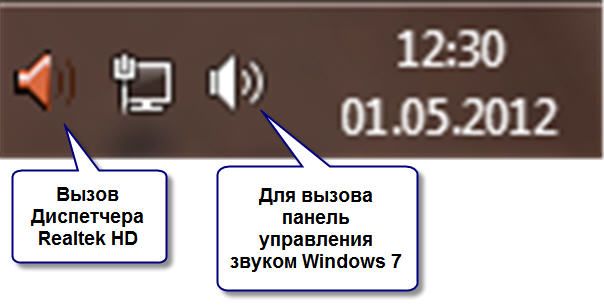
Ёти же окна можно открыть ещЄ через панель управлени€ Windows 7. ƒл€ этого идЄм в меню «ѕуск -> ѕанель управлени€» и находим соответствующий €рлык.
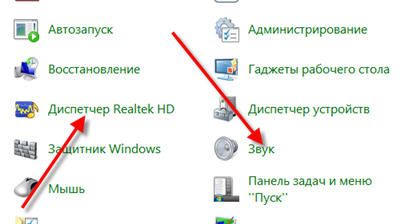
ƒл€ начала настроим через панель Windows 7. ќткрываем микшер громкости Windows 7 любым из вышеописанных способов.
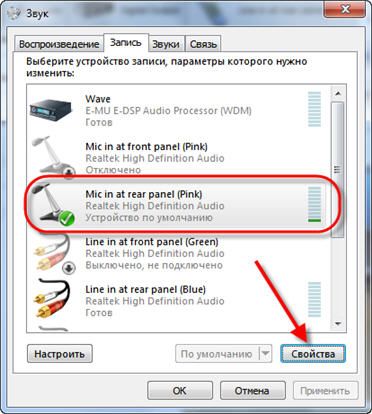
ƒл€ начала нам надо найти микрофонный вход. ¬ зависимости от гнезда (задн€€ или передн€€ панель системного блока), в который подключЄн микрофон, и от настроек диспетчера Realtek HD (объедин€ть входные гнезда или нет) он называетс€ немного по-разному. ќбычно это «Mic in at им€(цвет) гнезда» или другие названи€ со словом «Mic», «Microphone» или «ћикрофон». ≈сли микрофон не подключЄн ни к какому гнезду, то в этом окне вход отображатьс€ не будет. ƒл€ отображени€ всех входов, включа€ отключенные, нажимаем правой кнопкой на любое свободное место в окне и ставим галочки «ѕоказать отключенные устройства» и «ѕоказать отсоединЄнные устройства».
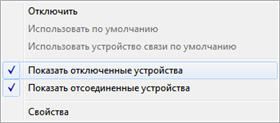
»так, микрофон подключЄн, нажимаем на него и кнопку «—войства», нас интересует вкладка «”ровни»
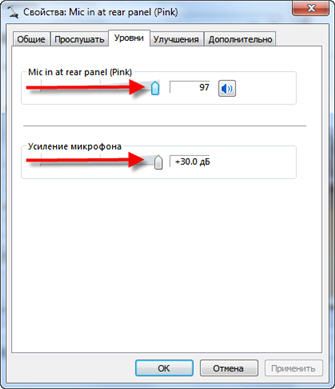
«десь мы можем настроить уровень входного сигнала от 0 до 100 и уровень усилени€ микрофона от 0 до 20-30 дЅ. «десь кроетс€ главна€ причина почему тихо работает микрофон – это недостаточный уровень усилени€. ƒл€ большинства микрофонов достаточно установить уровень +20 дЅ (у некоторых может оказатьс€ доступным уровень усилени€ микрофона только +20 дЅ). ѕри увеличении до +30 дЅ громкость повыситс€ ещЄ сильнее, но при этом также возрастут шумы. ƒл€ борьбы с шумами перейдЄм на вкладку «”лучшени€».

„тобы подавить ненужный шум, галочка «ќтключение всех звуковых эффектов» должна быть сн€та, а «ѕодавление шума» – включена. ≈сли наблюдаетс€ эффект эха, то можете поставить включить «ѕодавление эхо». ѕри включении подавлени€ шумов голос заметно видоизменитс€, может прин€ть металлический оттенок – это плата за дешЄвый микрофон или встроенный звуковой кодек. стати, не факт, что при установке любой внешней звуковой карты ситуаци€ сильно улучшитс€.
Ќа последней вкладке «—в€зь» есть полезна€ настройка, с помощью которой громкость системных звуков и музыки будет снижена, при разговорах в скайпе.
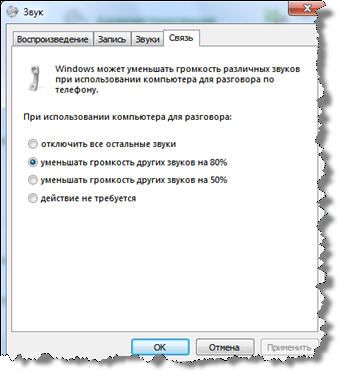
ак настроить микрофон в ƒиспетчере звука Realtek HD
«апускаем ƒиспетчер звука Realtek HD и переходим на вкладку с именем микрофона
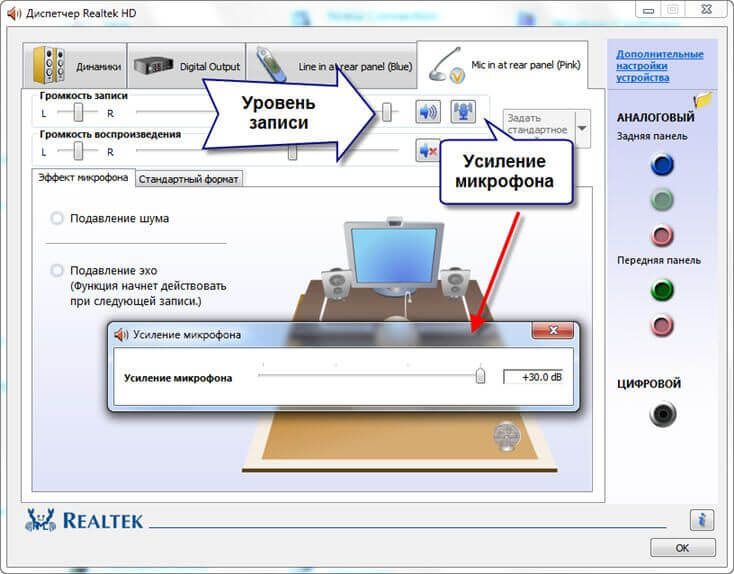
«десь мы можем также настраивать уровень входа дл€ микрофона, усиление микрофона (если тихо работает микрофон), а также подавление шума и эхо. ¬ общем-то всЄ пон€тно на картинке. Ётот метод настройки одинаков дл€ Windows 7 и Windows XP.
Ќастройка микрофона в Windows XP
Ѕудем настраивать AC’97 совместимый кодек, в моЄм случае это – Intel встроенное аудиоустройство, но дл€ других кодеков принцип действи€ тот же.
ќткрываем микшер звука Windows XP двойным кликом по иконке динамика в системном трее.
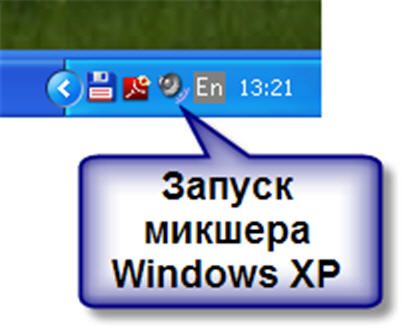
≈сли такой иконки там нет, то идЄм в «ѕуск -> Ќастройка -> ѕанель управлени€ -> «вуки и аудиоустройста» и ставим галочку «ќтображать значок на панели задач»
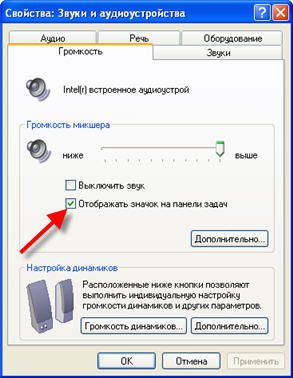
¬ окне микшера громкости идЄм в меню «ѕараметры» и об€зательно ставим галочку «ƒополнительные параметры», иначе включить усиление микрофона не получитс€.

«атем переходим к настройке микшера записи. ѕереходим в «ѕараметры -> —войства» и выбираем ««апись». ¬ списке отображЄнных входов должна сто€ть галочка «ћикрофон» или «ћикрофонный вход».

Ќажимаем «ќ » и в окне микшера записи находим наш микрофонный вход. “еперь мы можем настроить его уровень входа и включить усиление. ќно может называтьс€ по разному, например «”силение микрофона», «+20 dB boost» или «Microphone boost», но всЄ оно означает усиление +20 дЅ.

¬ некоторых драйверах Realtek HD кнопки «Ќастройка» под уровнем громкости микрофона нет и можно подумать что усиление микрофона не предусмотрено. Ќо это не так, просто инженеры Realtek решили поморочить люд€м голову и оставили эту кнопку только в микшере громкости. “. е. в окне микшера громкости не нужно переходить в микшер записи, а пр€мо там найти под микрофоном кнопку «Ќастройка» и включить усиление микрофона.
„то ещЄ можно сделать?
≈сли эти меры не привели к комфортному уровню громкости микрофона, то лучше всего вз€ть веб-камеру с встроенным микрофоном. ≈сли камеру брать не хочетс€ (может уже есть хороша€, но без микрофона), то мен€ть микрофон на что-либо поприличнее , либо брать отдельную звуковую карту с хорошим микрофонным входом. ’орошим решением будет вз€ть USB-микрофон. ≈щЄ, как вариант, это отдельный микрофонный усилитель, но € не видел подход€щих в продаже.
ќбычно продаютс€ дорогие профессиональные микрофонные усилители или не дорогие печатные платы дл€ самосто€тельного изготовлени€ усилител€. упить их можно на радиорынках или в интернете, например в ћастер- ит. „тобы собрать готовое к использованию устройство с такой платой нужно хоть немного быть радиолюбителем. ѕоэтому дл€ большинства остаютс€ первые три способа улучшить качество св€зи.
ћетки: компьютор |
ќ фотошопе |
Ёто цитата сообщени€ »рина_Ўаманникова [ѕрочитать целиком + ¬ свой цитатник или сообщество!]
ћетки: компьютор программы |
ѕомощь в освоении компьютера |
Ёто цитата сообщени€ TATYSIY [ѕрочитать целиком + ¬ свой цитатник или сообщество!]
ћетки: компьютор |
ѕочистим копьютор |
Ёто цитата сообщени€ t_calypso [ѕрочитать целиком + ¬ свой цитатник или сообщество!]
 ” мен€ вчера весь день тормозила система и € не могла зайти не на один сайт, даже почту проверить не могла. “огда € вспомнила, что така€ же ерунда у мен€ была летом и € тогда воспользовалась программой Piriform CCleaner дл€ чистки реестров. Ёту программу нашла совсем случайно, когда забрела вот на эту страничку http://nedorazvmenie.livejournal.com/tag/полезности и на вс€кий случай сохранила ее в ссылках в своем дневнике. ”же ночью решила почистить свой компьютер... ”становила программы, почистила и все стало отлично работать! ƒл€ тех, кто тоже сталкиваетс€ с такими же проблемами € делаю этот пост. |
ћетки: компьютор |







































